
Instagram hiện đang thống trị thế giới mạng xã hội. Nền tảng này đã thành công nhanh chóng trong vòng ba tháng kể từ khi thành lập. Nền tảng phục vụ nhiều mục đích và có thể được sử dụng theo nhu cầu của người dùng. Từ kể chuyện đến tiếp thị, nó bao gồm tất cả các khía cạnh của cuộc sống. Gần đây, nó đã chứng kiến sự gia tăng mạnh về số lượng người dùng sử dụng ứng dụng này để điều hành một doanh nghiệp. Điều quan trọng là các công ty phải theo dõi tiến trình của họ trên các nền tảng này. Nếu bạn là một trong số họ tìm cách xem ai đã chia sẻ câu chuyện của bạn trên Instagram, thì chúng tôi có một hướng dẫn hữu ích và hiệu quả dành cho bạn. Bài viết này sẽ hướng dẫn bạn cách xem ai đã chia sẻ câu chuyện của bạn trên Instagram và nhiều thông tin khác về nền tảng này.
Làm cách nào để xem ai đã chia sẻ câu chuyện của bạn trên Instagram?
Bạn không thể biết chính xác ai đã chia sẻ câu chuyện trên Instagram của mình. Nhưng từ tài khoản người sáng tạo hoặc tài khoản doanh nghiệp của bạn Instagram bạn thấy số lượng chia sẻ với tính năng Instagram những hiểu biết sâu sắc. Đọc đến cuối bài viết này để xem các bước hiển thị chi tiết cùng một nội dung với các hình minh họa hữu ích.
Làm cách nào để sử dụng Câu chuyện trên Instagram?
Instagram Stories có thể được sử dụng cho nhiều mục đích như chia sẻ bài viết, ảnh, v.v. với đồng nghiệp, tương tác và tương tác với người hâm mộ hoặc người theo dõi, v.v. Thực hiện theo các bước bên dưới để sử dụng Instagram Stories:
1. mở Instagram trên điện thoại của bạn.
2. Ở đầu màn hình, hãy nhấn vào Câu chuyện của bạn.
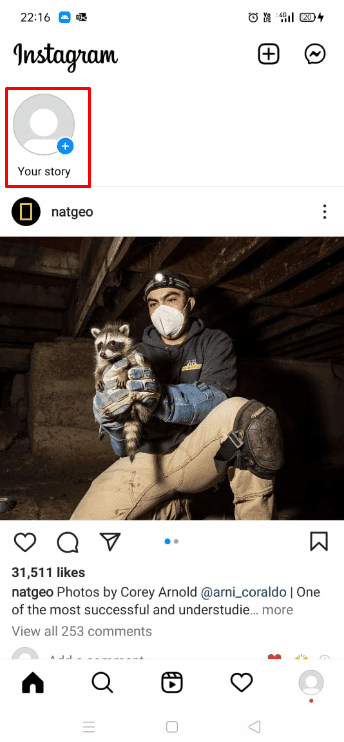
3. Nhấn vào Tạo.
Lưu ý: Bạn cũng có thể tùy ý lựa chọn và tải lên hình ảnh mong muốn.
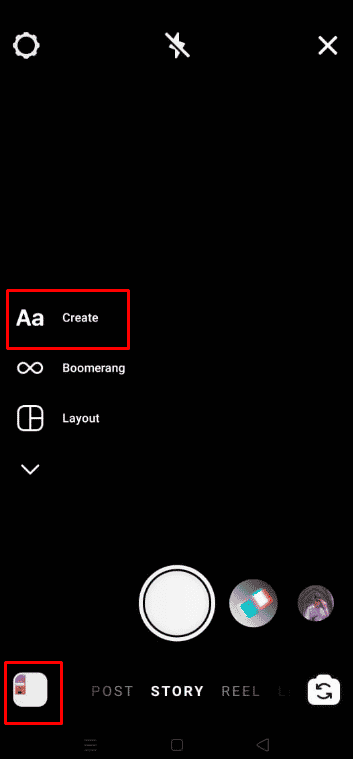
4. Tạo câu chuyện bạn muốn bằng các tiện ích bổ sung như nhãn dán, bộ lọc, GIF, nhạc, v.v.

5. Khi bạn đã sẵn sàng đăng câu chuyện của mình, hãy nhấn vào Câu chuyện của bạn từ dưới cùng như hình minh họa bên dưới.
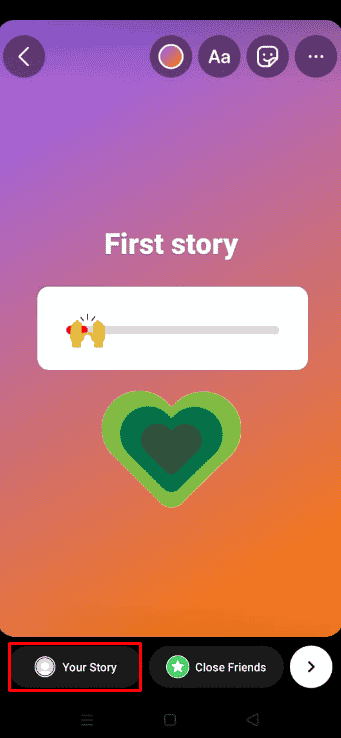
Làm cách nào để thêm một câu chuyện vào câu chuyện của tôi?
Nếu bạn mới bắt đầu sử dụng Instagram và không biết cách hoạt động của tin hoặc cách bạn có thể tạo tin của riêng mình, đừng lo lắng. Chúng tôi sẽ hướng dẫn bạn cách thêm câu chuyện bằng một vài bước đơn giản:
1. mở ứng dụng Instagram và chạm vào Câu chuyện của bạn ở góc trên bên trái.
2. Nhấn vào Tạo.
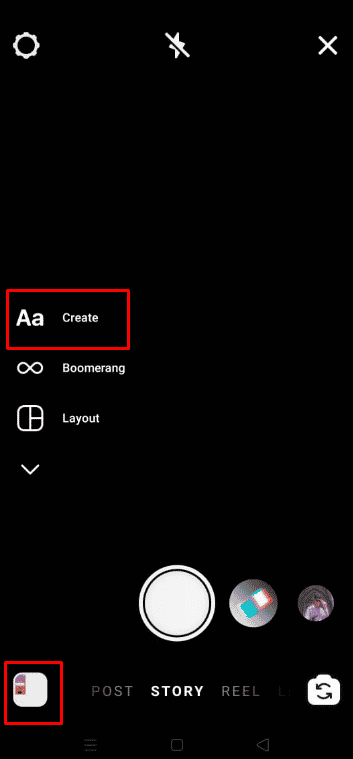
3. Tạo câu chuyện mong muốn của bạn với nhiều tính năng bổ sung khác nhau.
4. Khi bài đăng của bạn đã sẵn sàng, hãy nhấn vào câu chuyện của bạn từ dưới cùng.
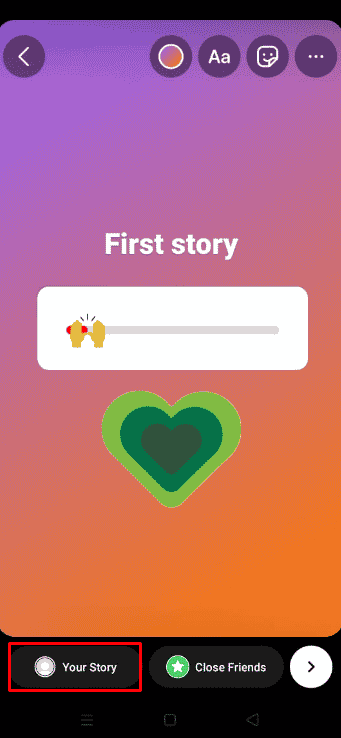
Sau khi câu chuyện của bạn được xuất bản, những người theo dõi bạn chỉ có thể xem nó nếu bạn có tài khoản riêng tư hoặc mọi người trên nền tảng nếu tài khoản của bạn ở chế độ công khai.
Làm thế nào để bạn nhìn thấy một câu chuyện Instagram?
Instagram cho phép bạn xem lịch sử của các hồ sơ được theo dõi và tất cả các tài khoản công khai. Xác định vị trí những câu chuyện của những người bạn theo dõi là khá dễ dàng. Nhưng nếu bạn bỏ lỡ nó, hãy làm theo các bước sau:
1. mở Instagram.
2. Nhấn vào các câu chuyện đang hoạt động từ trên cùng như hình bên dưới.
Lưu ý: Các bài báo cũng có thể được tìm thấy trên trang hồ sơ của người dùng mong muốn.
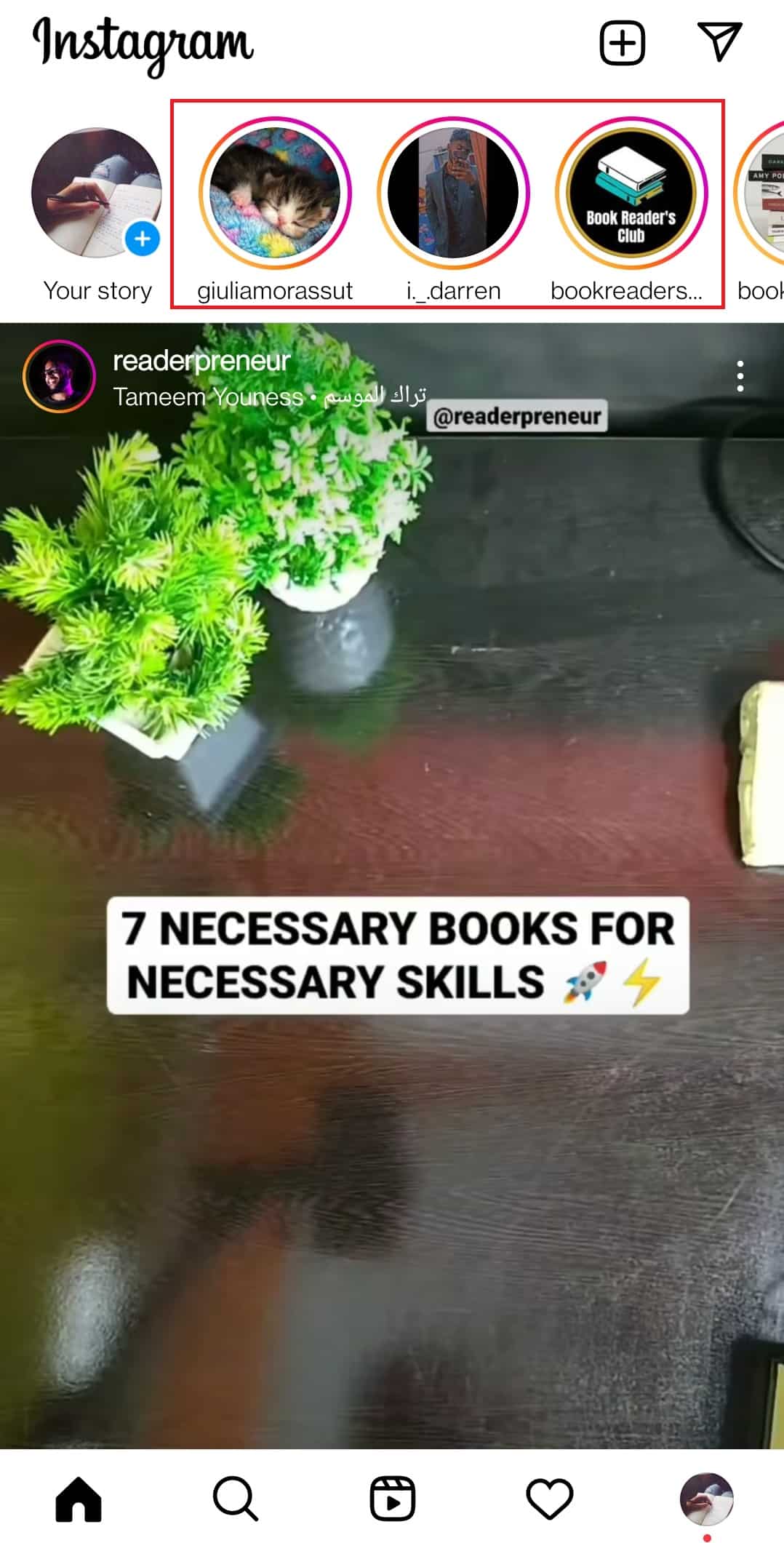
Đây là những câu chuyện của những người bạn thích theo dõi. Các câu chuyện sẽ hiển thị trong 24 giờ, sau đó chúng sẽ bị xóa nhưng có thể được lưu trong kho lưu trữ.
Bạn có thể xem ai đã chia sẻ câu chuyện của mình trên Instagram không? Bạn có thể xem ai đó đang đăng câu chuyện trên Instagram của mình không?
Không, Instagram nó không cung cấp tùy chọn để xem ai đã chia sẻ câu chuyện trên Instagram của bạn, không phải trong tin nhắn trực tiếp cũng như trong câu chuyện của bạn. Nhưng mà Instagram Thông tin chi tiết cho phép bạn xem có bao nhiêu người đã chia sẻ câu chuyện của bạn. Thật không may, bạn không thể làm điều này nếu bạn có tài khoản cá nhân. Instagram Thông tin chi tiết là tính năng chỉ dành cho tài khoản doanh nghiệp hoặc người sáng tạo.
Bạn có thể xem ai đó đang chụp ảnh màn hình câu chuyện trên Instagram của bạn không?
Không, một tính năng như vậy đã không được giới thiệu lại bởi Instagram. Mặc dù Instagram đã thử nghiệm tính năng này vào năm 2018 khi người dùng có thể theo dõi ai đã chụp ảnh màn hình câu chuyện của họ, nhưng tính năng này đã sớm bị ngừng không rõ lý do. Bạn chỉ có thể biết ai đã xem câu chuyện của mình nhưng bạn sẽ không được thông báo nếu ai đó chụp ảnh màn hình. Nếu người dùng có ảnh biến mất được gửi trong tin nhắn trực tiếp nhận được ảnh chụp màn hình, thì họ sẽ được thông báo.
Làm cách nào để xem ai đã chia sẻ câu chuyện của bạn trên Instagram? Làm thế nào để biết ai đã chia sẻ câu chuyện của bạn trên Instagram?
Bạn không thể thấy tên của những người đã chia sẻ câu chuyện của mình mà thay vào đó là số lần câu chuyện được chia sẻ. Thực hiện theo các hướng dẫn bên dưới để tìm hiểu cách xem có bao nhiêu người đã chia sẻ câu chuyện của bạn trên Instagram:
Chú ý: Instagram Thông tin chi tiết là một tính năng chỉ dành cho tài khoản doanh nghiệp và người sáng tạo.
1. Chạy chương trình Instagram trên điện thoại của bạn.
2. Nhấn vào biểu tượng hồ sơ của bạn ở góc dưới bên phải.
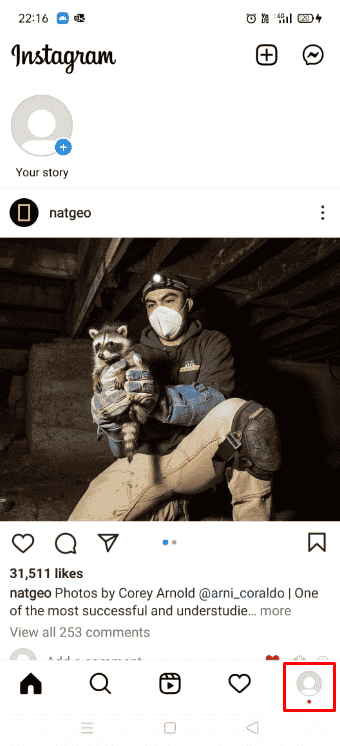
3. Nhấn vào tab Thông tin chi tiết trong phần Tiểu sử.

4. Vuốt xuống và nhấn vào những câu chuyện bạn muốn trong tab Nội dung bạn đã chia sẻ.
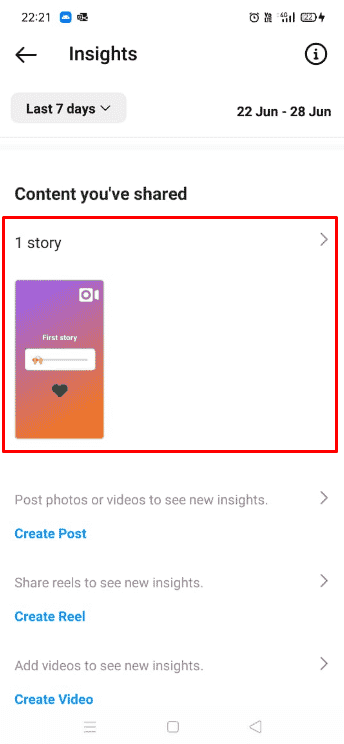
5. Nhấn vào Phạm vi.
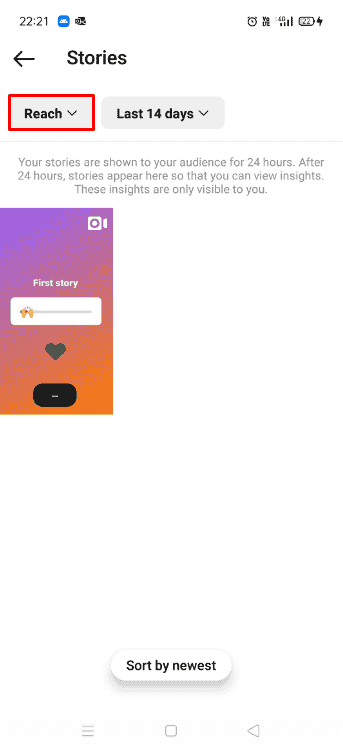
6. Chọn Chia sẻ từ trình đơn thả xuống như hình bên dưới.
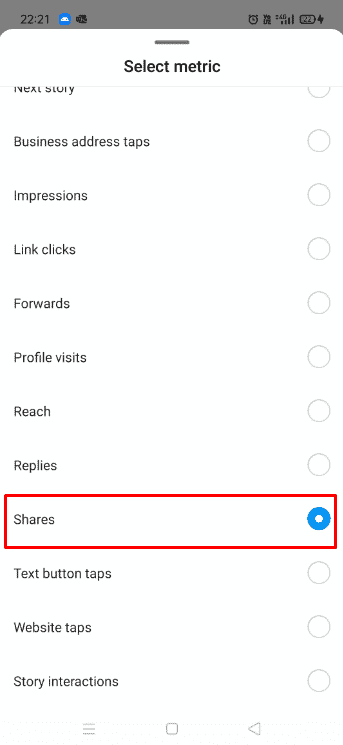
7. Tìm câu chuyện bạn muốn. Số trong ô tròn màu đen biểu thị số lượt chia sẻ như hình bên dưới.

Làm cách nào để xem ai đã chia sẻ câu chuyện trên Instagram của bạn dưới dạng tin nhắn?
Tuy nhiên Instagram không cung cấp tùy chọn để xem ai đã chia sẻ câu chuyện trên Instagram của bạn, nó có một tính năng được gọi là Instagram Thông tin chi tiết, có thể cho bạn biết câu chuyện của bạn đã nhận được bao nhiêu lượt chia sẻ. Nếu bạn muốn xem câu chuyện của mình đã được chia sẻ bao nhiêu lần, hãy làm theo các bước đơn giản và hiệu quả dưới đây:
Chú ý: Instagram Thông tin chi tiết là một tính năng chỉ dành cho tài khoản doanh nghiệp và người sáng tạo.
1. mở Instagram và nhấn vào biểu tượng Hồ sơ.
2. Nhấn vào Thông tin chi tiết > Câu chuyện mong muốn trong phần Nội dung bạn đã chia sẻ như được ghi chú bên dưới.
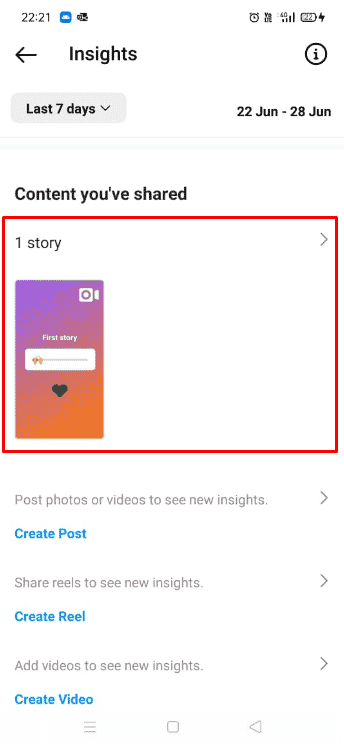
3. Nhấn vào Reach > Shares từ menu thả xuống.
4. Chọn câu chuyện bạn muốn.
5. Bạn có thể tìm thấy một hộp tròn màu đen với một số cho biết số lượng cổ phiếu.
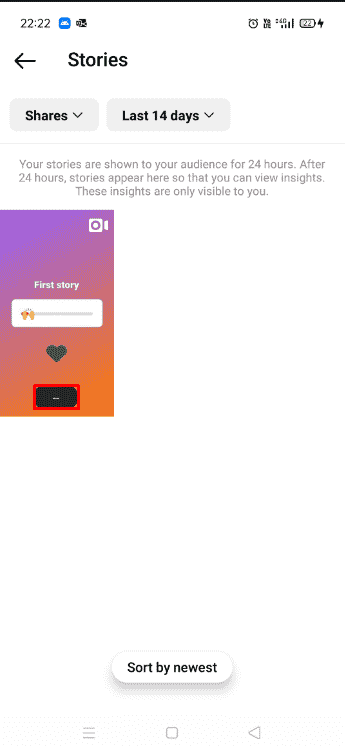
Câu chuyện trên Instagram so với bài đăng trên Instagram
Dưới đây là các tính năng giúp tin và bài đăng trên Instagram trở nên độc đáo và hấp dẫn người dùng trên tài khoản Instagram của họ.
A. Câu chuyện trên Instagram
- Instagram Stories mang tính ngẫu nhiên và tạm thời hơn, đồng thời cung cấp một số lượng lớn các công cụ tương tác và tương tác như thăm dò ý kiến và bộ đếm xếp hạng.
- Chúng kéo dài 24 giờ và có thể kéo dài tới 15 giây.
- Chúng có thể được chỉnh sửa bằng văn bản, nhãn dán, bộ lọc, v.v. trước khi chúng được xuất bản.
- Người xem có thể phản hồi các bài viết được gửi qua tin nhắn trực tiếp.
B. Bài đăng trên Instagram
- Các bài đăng trên Instagram thường xuyên và nghiêm túc vì chúng được hiển thị trên nguồn cấp dữ liệu của bạn.
- Đối với bất kỳ tổ chức kinh doanh nào sử dụng Instagram cho các dịch vụ của họ, việc lập kế hoạch cẩn thận cho nguồn cấp dữ liệu của họ trở nên quan trọng vì nó tạo ra ấn tượng đầu tiên đối với người xem.
- So với lịch sử, chúng không thể chỉnh sửa được ngoại trừ một vài bộ lọc.
- Bài đăng có phần bình luận thảo luận hiển thị với mọi người.
Ứng dụng tốt nhất để xem ai đã chia sẻ câu chuyện trên Instagram của bạn
Không có ứng dụng của bên thứ ba nào có thể liệt kê tên của những người đã chia sẻ câu chuyện trên Instagram của bạn. Để sử dụng tính năng Thông tin chi tiết, cho phép bạn xem số lần một câu chuyện đã được chia sẻ, chỉ cần chuyển sang tài khoản doanh nghiệp hoặc người sáng tạo.
Lưu ý: Thông tin chi tiết sẽ chỉ có sẵn cho các bài viết được xuất bản sau khi chuyển sang tài khoản doanh nghiệp hoặc người sáng tạo. Mọi thứ được xuất bản trước khi thay đổi sẽ không phải là một phần của nó Instagram những hiểu biết sâu sắc.
***
Chúng tôi hy vọng hướng dẫn này hữu ích và bạn có thể nhận được câu trả lời cho câu hỏi về cách xem ai đã chia sẻ câu chuyện của mình trên Instagram. Nếu bạn có bất kỳ câu hỏi hoặc đề xuất nào, vui lòng gửi chúng trong phần bình luận bên dưới. Cũng cho chúng tôi biết những gì bạn muốn tìm hiểu tiếp theo.
